微軟公司推出的Excel早已成為專業辦公人士必備的辦公軟件。隨着版本的升級,Excel的功能也愈加豐富和強大。
本書從行政與文秘人員的日常辦公需求出發,全面而系統地講解Excel的理論知識和操作技巧,幫助讀者學會運用Excel出色地完成工作任務。
全書共21章,可分為3大部分。第1部分主要講解Excel的基本操作和重要功能;第2部分則以實例的形式講解了行政與文秘工作中各種常見報表、圖表的制作;第3部分是對前兩部分內容的綜合應用,講解如何使用控件和VBA程序創建員工薪資查詢系統。書中的知識點采取與典型實例相結合的講解方式,並穿插了大量好用、實用的小技巧。讀者按照書中的講解,結合雲空間資料的實例文件進行實際操作,能夠更加形象、直觀地理解和掌握知識點。
本書內容涵蓋全面,講解深入淺出,實例針對性和適用性強,適合從事行政與文秘工作的人員學習和提升Excel應用技能,對於大多數職場人士來說也是一本提升辦公效能的應用寶典。



 天天爆殺
天天爆殺  今日66折
今日66折 

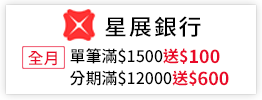
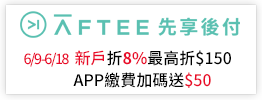

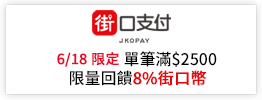
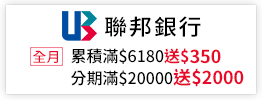
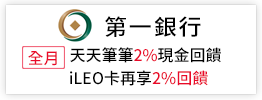
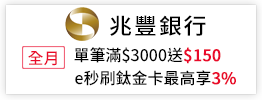
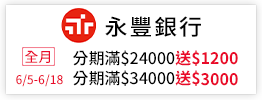

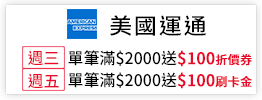
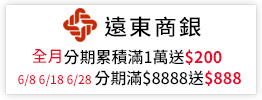
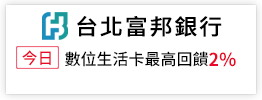
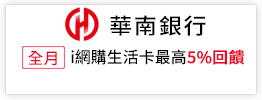
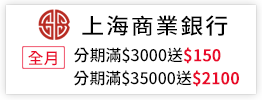
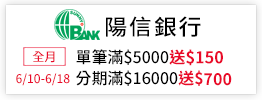




 博客來
博客來 博客來
博客來 博客來
博客來 博客來
博客來 博客來
博客來